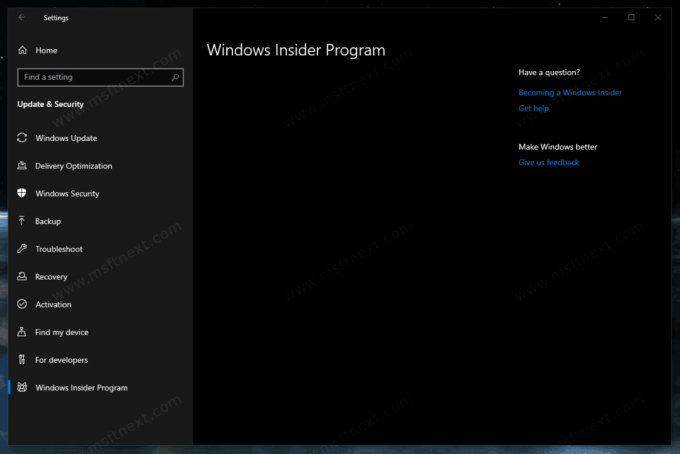La pagina delle impostazioni del programma Fix Insider è vuota o vuota in Windows 10
Come risolvere la pagina delle impostazioni del programma Insider vuoto (vuoto) in Windows 10
Come forse già saprai, il programma Windows Insider include un numero di anelli (livelli) che definiscono la frequenza con cui riceverai gli aggiornamenti delle app e le nuove build di Windows e quanto saranno stabili. L'anello può essere modificato in Impostazioni, sotto Aggiornamento e sicurezza > Programma Windows Insider (e con un ritocco del Registro di sistema). Se la pagina del programma Windows Insider appare nera in Impostazioni, puoi provare a risolvere il problema come descritto in questo post.
Annuncio
Attualmente, il programma Windows Insider ha i seguenti anelli.
- Fast Ring: versioni principali di build, pochissime build di manutenzione.
- Anello lento: build principale con correzioni di build minori allegate.
- Anello di anteprima del rilascio: modifica importante della build in corrispondenza di un traguardo di rilascio e quindi una serie continua di build di manutenzione fino al raggiungimento del successivo traguardo di rilascio.
Inoltre, c'era uno speciale anello Skip Ahead, che migliora l'anello Fast fornendo un accesso anticipato al bordo sanguinante build che rappresentano una versione di Windows che arriverà DOPO l'imminente aggiornamento delle funzionalità, ad es. (finestre attuali versione) +2. Microsoft non utilizza più questo anello per fornire aggiornamenti di build.
Se desideri modificare l'anello del programma Insider, potresti riscontrare il problema che la pagina delle impostazioni del programma Insider è vuota o vuota.
Per correggere la pagina delle impostazioni del programma Insider è vuota o vuota in Windows 10
- Apri e console PowerShell elevata.
- Nella finestra elevata di PowerShell, copia e incolla il seguente comando, tutto in una volta, e premi Invio per eseguirlo.
$percorso = "HKLM:\SOFTWARE\Microsoft\Windows\CurrentVersion\Policies\DataCollection"$valore = "3"New-ItemProperty -Path $path -Name AllowTelemetry -Value $value -Type Dword -ForceNew-ItemProperty -Path $path -Name MaxTelemetryAllowed -Value $value -Type Dword -Force - Riavvia Windows 10.
Che cosa sta succedendo qui
La pagina Impostazioni per il programma Insider richiede il Funzione di raccolta dati essere impostato su 'Pieno'. Se non è impostato su Completo, non potrai partecipare al programma Windows Insider. Avere la funzione di raccolta dati impostata su qualsiasi altro valore molto probabilmente interromperà la pagina Insider in Impostazioni. Usando il comando PowerShell sopra, imposti la funzionalità di raccolta dati su "Completa".
Windows 10 viene fornito con la funzionalità di telemetria abilitata per impostazione predefinita che raccoglie l'attività dell'utente e la invia a Microsoft. Questi servizi raccolgono varie informazioni sul software installato sul tuo PC e persino dati personali memorizzati sul tuo computer. Microsoft afferma che potrebbero non essere utilizzati per identificarti personalmente.
Nota: se il comando precedente non riesce a modificare il registro, è necessario modificare il permessi per il Raccolta dati Chiave di registro. La procedura è descritta in dettaglio di seguito.
Modificare i permessi della chiave di registro
- Apri il Editor del Registro di sistema.
- Vai alla chiave
HKEY_LOCAL_MACHINE\SOFTWARE\Microsoft\Windows\CurrentVersion\Policies. - Fare clic con il tasto destro su Politiche a sinistra e seleziona Permessi dal menù. Il menu si presenta così.

- Fare clic sul pulsante Avanzate.
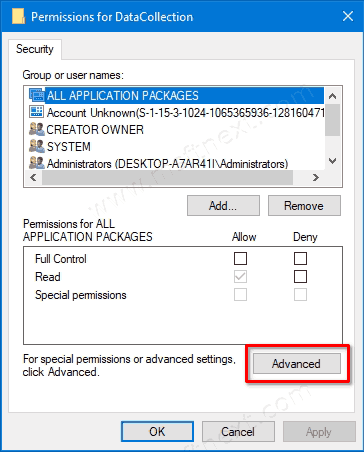
- Imposta il proprietario su SISTEMAse è impostato su qualcosa di diverso. Inserisci il
Sistemavalore come nome utente dopo aver fatto clic sul collegamento "Cambia" e fare clic su Controlla i nomi. - Fare clic sul pulsante Disattiva ereditarietà.

- Nella finestra di dialogo successiva, seleziona Converti i permessi ereditati in autorizzazioni esplicite su questo oggetto.

- Ora, fai clic su Abilita l'ereditarietà.
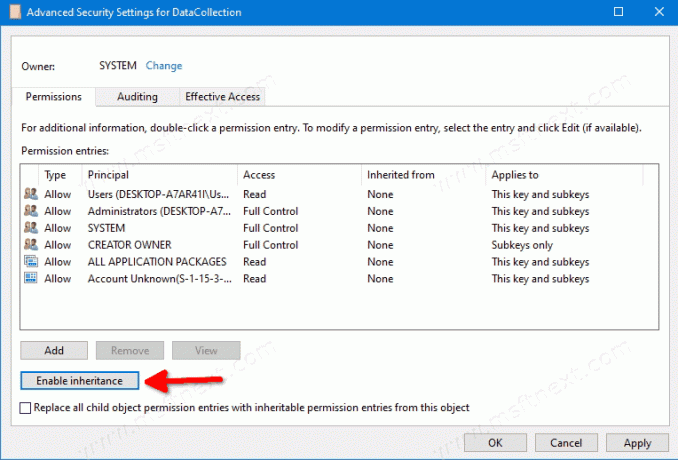
Questo risolverà le autorizzazioni del Registro di sistema se sono state interrotte.
Ora, esegui nuovamente i comandi di PowerShell dall'alto per correggere la pagina del programma Insider nelle impostazioni di Windows 10.
Questo è tutto.
Molte grazie a msftnext per aver condiviso questo suggerimento.